Microsoft Outlook er einn af the bestur email veitendur í heiminum um þessar mundir. Þú getur notað Outlook reikning þinn til að senda og taka við tölvupósti frá vinum þínum, fjölskyldu og fyrirtæki félagi. Í því skyni að tryggja öryggi Outlook reikninginn þinn, þú þarft að hafa sterkt aðgangsorð til að vernda hana. Hins vegar, ef þú gleymir Outlook lykilorðinu þínu þá verður það smá vandamál fyrir þig eins og þú vilja ekki vera fær um að fá aðgang að reikningnum þínum án þess. Þú þarft að batna Outlook lykilorð einhvern veginn áður en þú getur fengið aðgang að horfur tölvupóst á ný.
- Part 1: Hvernig á að höndunum batna Outlook Password
- Part 2: Hvernig til Endurstilla a Lost Outlook Password
- Part 3: Hvernig á að batna gögn frá Lykilorð Vernda skrá PST
Part 1: Hvernig á að höndunum batna Outlook Password
Ef þú ert having tölublað skrá þig inn í Outlook lykilorð þitt þá er engin þörf að hafa áhyggjur. Eftirfarandi eru nokkrar leiðir þar sem þú getur handvirkt batna Outlook lykilorð og fá aðgang að tölvupóstinum þínum fljótt.
- Gakktu úr skugga um að netfangið sem þú slóst inn er ekki verið ranglega stafsett og að Caps Lock er ekki kveikt á. Taka þetta skref ef lykilorð sem þú ert að slá inn er rétt, en það er enn ekki að skrá þig inn á reikninginn þinn.
- Tilraun Skráir inn frá sér vafranum eða hreinsa sögu vafranum þínum eru einnig nokkrir möguleikar í boði fyrir að fá aftur aðgang að Outlook reikninginn þinn.
Reyna að endurstilla Outlook aðgangsorðið
Eftirfarandi skref eru að fara að hjálpa þér að endurstilla Outlook lykilorð og mynda nýjan ef þú hefur gleymt Outlook lykilorð og getur ekki virðast til að muna það.
Skref 1 Það er a 'Endurstilla lykilorð' síðu til staðar. Farðu þangað.
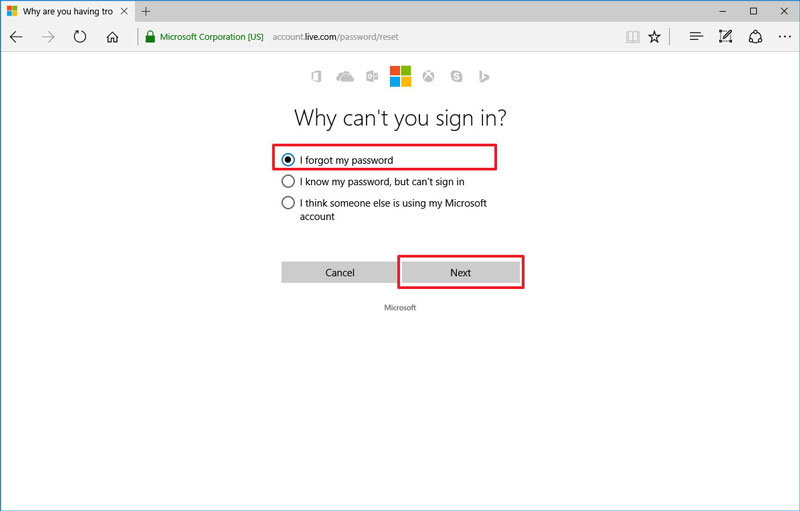
Skref 2 smelltu á 'Næsta' valkostur á eftir að val þitt af lista ástæðum hvers vegna þú vilt að endurstilla Outlook lykilorð.
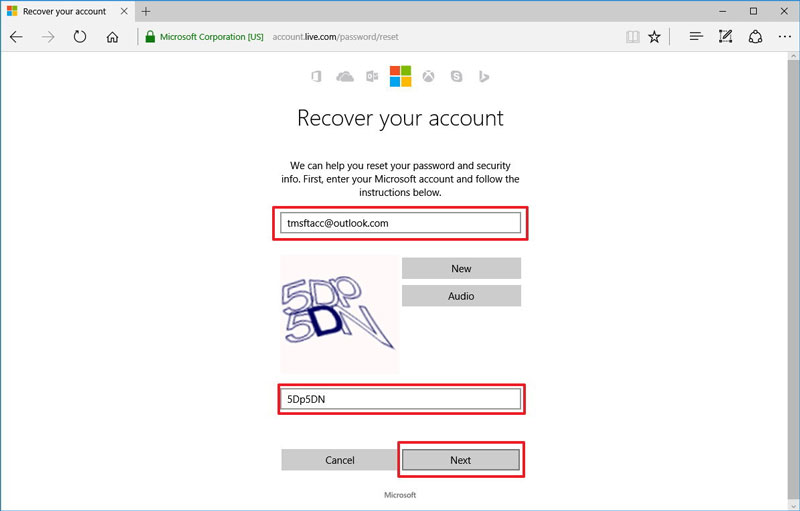
Step 3 Þú verður beðinn um að lykill í bata netfangið sem þú gafst upp á þeim tíma sem stofnun Outlook reikninginn þinn. Slá það inn.
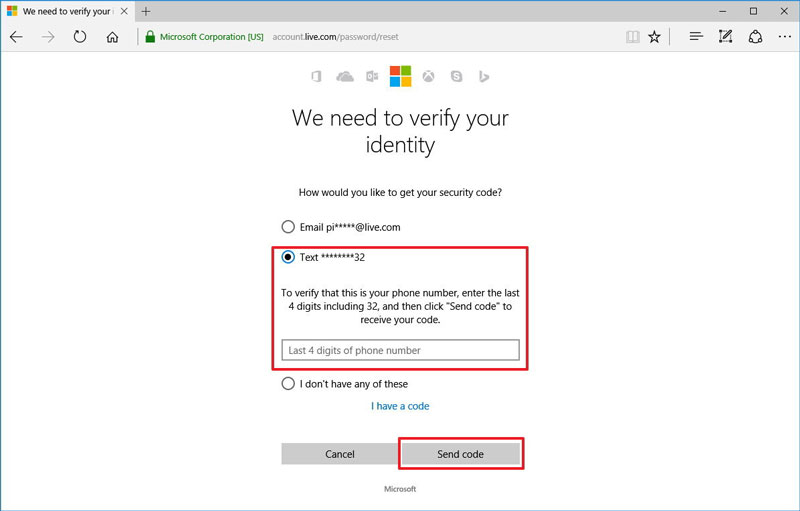
Skref 4 smelltu á 'Næsta' til eftir að slá í stafi sem birtast á skjánum. Þetta skref er að tryggja að þú ert mannleg og ekki vélmenni.
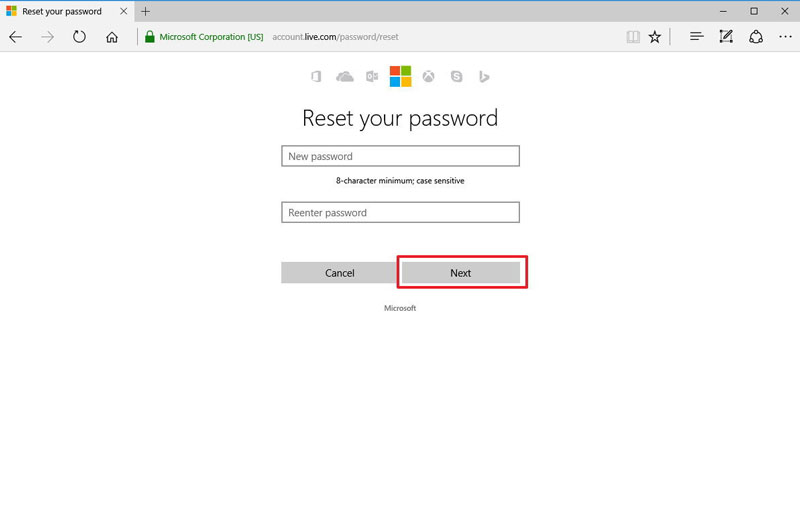
Skref 5 A einn-tími númer er að fara að vera send á netfangið eða símanúmerið sem þú munt veita ef þú ert öryggi upplýsingar beitt Outlook reikninginn þinn. Þú verður að nota þennan kóða á næsta skjá sem kemur upp. Þú verður leyft að búa til nýtt lykilorð þegar hefur verið ritað í þessum kóða í viðeigandi reit.
Part 2: Hvernig til Endurstilla a Lost Outlook Password
Tilvera læst út af Outlook reikning þinn vegna þess að ekki er hægt að muna aðgangsorðið eða óviðkomandi tilraun til að komast inn getur verið mjög pirrandi. Í slíkum tilvikum, Microsoft Account bati tól geta hjálpað þér út, sem gefur þér tækifæri til að endurheimta Outlook lykilorð. Það getur hjálpað þér að endurstilla lykilorðið þitt. Hins vegar verður þú að gefa upp staðfestingarkóða app, símanúmer eða bata email til að gera þetta Outlook lykilorð bati aðferð vinna. Þetta er gert í þeim tilgangi sjálfsmynd staðfestingar.
Skref 1 Fara á heimasíðu um "Outlook.com.
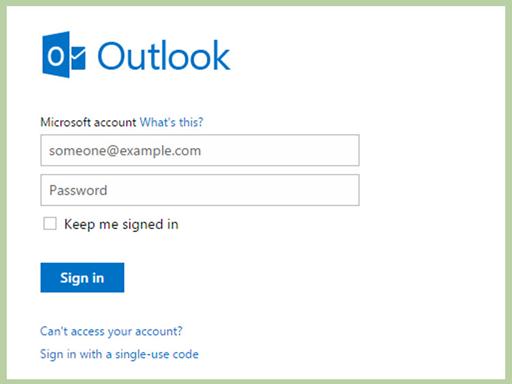
Skref 2 Ýttu á tengilinn "Get ekki aðgang að reikningnum þínum?"
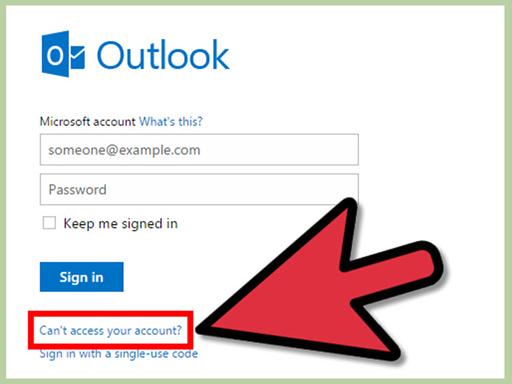
Skref 3 Smelltu á hnappinn 'Næsta' eftir að velja "Gleymt lykilorð" valmöguleikann.
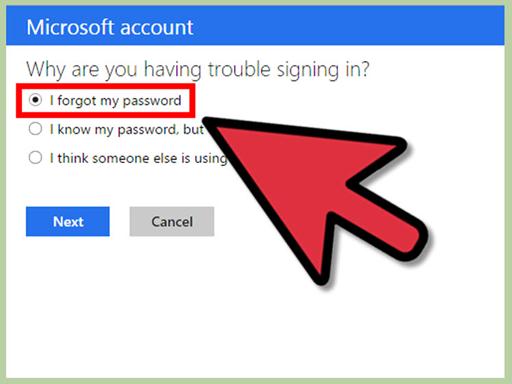
Skref 4 Á sviði merkt "Microsoft reikning ', lykill í Outlook heimilisfang þitt.
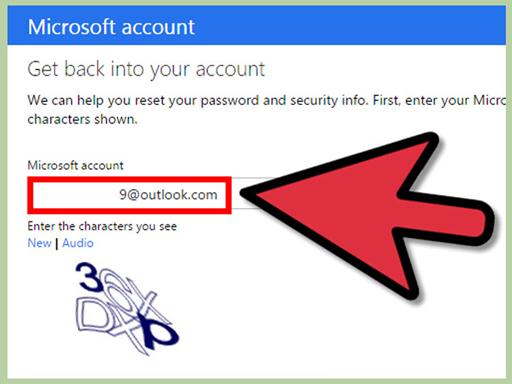
Skref 5 Veldu til staðfestingar. Má þar Email, nota app, Texti og ég hef ekki eitthvað af þessu.
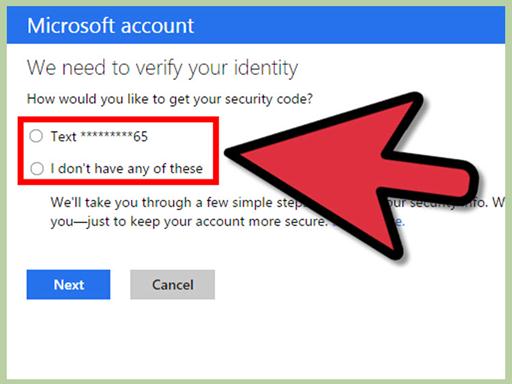
Þrep 6 Ef það er nauðsynlegt, að ljúka staðfestingarkóðann eyðublaði.
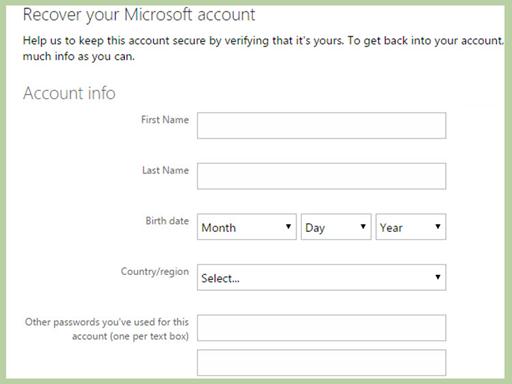
Þrep 7 Finndu staðfestingarkóðann. og Key í staðfestingarkóðann.
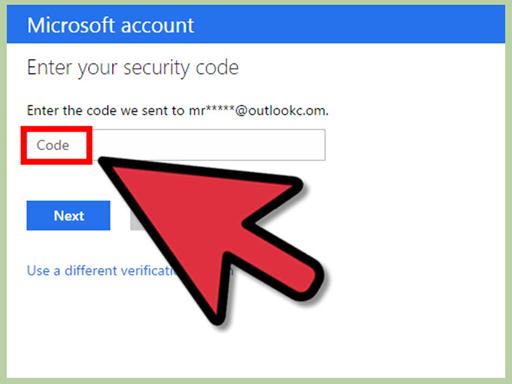
Skref 8 Búa til nýtt lykilorð.
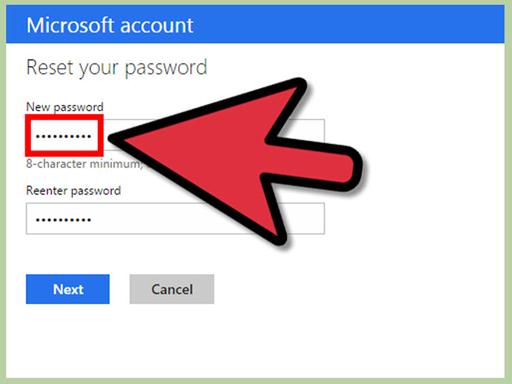
Skref 9 Prófaðu að skrá þig inn á reikninginn þinn.
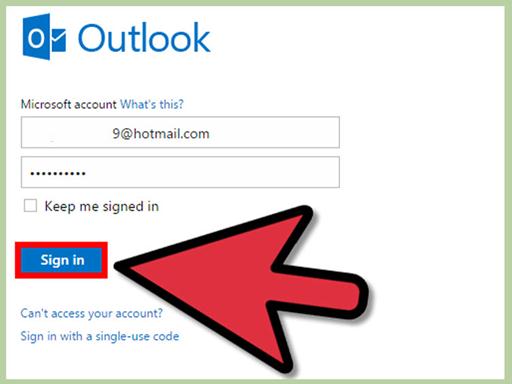
Ef Outlook lykilorð bati tilraunir bera engan ávöxt og þú mistakast til að fá aðgang að Outlook reikning þinn þá verður þú að finna leið til að einhvern veginn endurheimta Outlook tölvupóst. Þetta er hægt að ná með því að nota PST skrár. A PST skrá inniheldur afrit af tölvupósti og öðrum hlutum og gögnum sem eru til staðar á Outlook reikninginn þinn. Frá tölvupóst til viðhengi á dagatalið, tengiliðir, tímarita, athugasemdum og verkefni sem allir geta vera batna frá a PST skrá.
Part 3: Hvernig á að batna gögn frá Lykilorð Vernda skrá PST
Þó PST skrár eru hentugur lausn fyrir batna Outlook tölvupóst ef þú mistakast til að endurheimta Outlook lykilorð, það er lítið vandamál. Flest af PST skrár eru varin með lykilorði og ef þeir fá skemmd þá verður það martröð að batna gögn frá þeim. Í slíkum aðstæðum, verður þú að nýta PST gera tól. Besta tól í boði á markaðnum sem geta batna gögn frá lykilorð vernda PST skrá er Outlook PST Viðgerð . Þessi hugbúnaður er fær um að ljúka þessu verkefni í besta og öruggasta hátt hægt er.

- Batna öll pósthólf hluti innan skrám, svo sem tölvupóst, viðhengi, tengiliði, dagbókarfærslur, tímarita, athugasemdum o.fl.
- Batna óvart eytt póst sem voru skolaðar mistök eða glatast vegna ótímabærar kerfi formatting
- Leyfir sparnaður batna póstur í eml, MSG, RTF, HTML, og PDF snið
- Styður viðgerð dulkóðuð og lykilorð vernda skrá PST
- Gerir þú raða skannaðar tölvupóst með ýmsum skilyrðum eins og 'Dagsetning', 'úr', 'til', 'Efni', 'tegund', 'fylgiskjali' og 'mikilvægi'
- Viðgerðir spillt Outlook skrá búin til í MS Outlook 2016, 2013, 2010, 2007, 2003, 2002 (XP), og 2000 og MS Office 2016, 2013, 2010 (64-bita útgáfa), 2007 og 2003; Styður Windows 10, 8, 7, Vista.
Eftirfarandi er skref-fyrir-skref leiðbeiningar sem geta hjálpað þér í því að nota Outlook PST Viðgerð fyrir batna gögn frá lykilorð vernda skrá PST.
Skref 1 Launch Outlook PST gera tól og leita skemmd PST skrá frá heimamaður ökuferð.

Skref 2 Veldu allar skemmd PST skrá til að hefja viðgerðir á vernduðum PST skrá skemmd lykilorð.

Skref 3 Forskoða gera PST skrá með því að smella á þau atriði sem eru til staðar á trénu átt vinstri skjásins er.

Skref 4 Með því að smella á "vista lagfæra skrána 'hnappinn til að vista viðgerð PST skrá.

Svo, ef þú hefur gleymt Outlook lykilorð og getur ekki virðast til að muna það þá eru margar leiðir þar sem þú getur endurheimt það. Það eru til nokkrar handbók aðferðir sem hægt er að reyna að endurheimta Outlook lykilorð. Ef þeir mistakast þá er hægt að nota PST skrá til að endurheimta Outlook póst og gögn. Ef PST skrá er varin með lykilorði og er skemmd þá nota PST viðgerð tól svo sem eins og Outlook PST Viðgerð er aðeins í boði valkostur.
Tölvupóstur Recovery
- Yohoo Recovery +
- Gmail Recovery +
- Outlook Recovery +
- Hotmail Recovery +
- Email Recovery +






